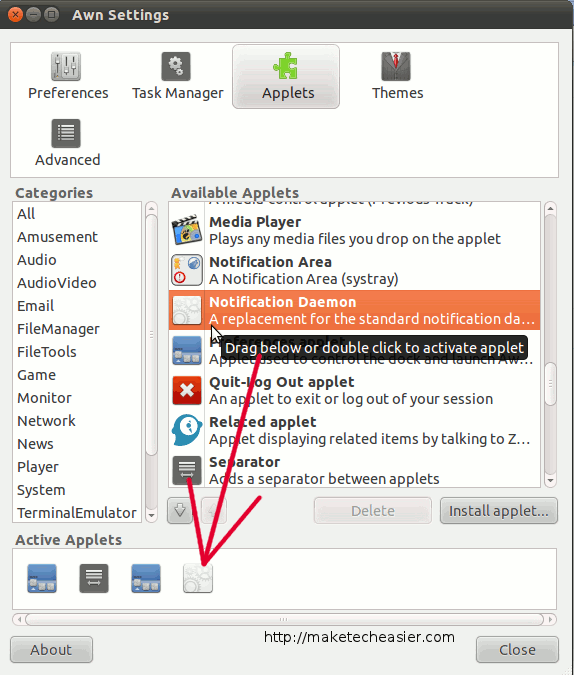Пузырь уведомлений Ubuntu (также известный как NotifyOSD) — это то, что я люблю и ненавижу одновременно. Мне нравится, как он умеет красиво и элегантно отображать уведомления, но мне не нравится, что у него нет каких-либо параметров конфигурации, которые я мог бы настроить. Я не могу закрыть пузырь (когда он появится), а также указать время или место его появления.
Чтобы иметь возможность настроить NotifyOSD, есть два способа сделать это: использовать исправленный NotifyOSD или использовать AWN.
1. Исправлено NotifyOSD
Исправленный NotifyOSD — это простой скрипт, который исправляет существующий notify-osd, предоставляя пользователям некоторые параметры конфигурации. Мы ранее упоминали об этом для Ubuntu Lucid, но обновленная версия для Natty включает больше функций, таких как нажмите, чтобы закрыть пузырьи предотвратить исчезновение при наведении курсора мышиэм>.
Чтобы установить исправленный notifyosd, откройте терминал и введите следующее:
sudo add-apt-repository ppa:leolik/leolik sudo apt-get update sudo apt-get upgrade sudo apt-get install libnotify-bin
Затем откройте текстовый редактор и вставьте следующий код:
bubble-expire-timeout = 10sec bubble-vertical-gap = 5px bubble-horizontal-gap = 5px bubble-corner-radius = 37,5% bubble-icon-size = 30px bubble-gauge-size = 6px bubble-width = 240px bubble-background-color = 131313 bubble-background-opacity = 90% text-margin-size = 10px text-title-size = 100% text-title-weight = bold text-title-color = ffffff text-title-opacity = 100% text-body-size = 90% text-body-weight = normal text-body-color = eaeaea text-body-opacity = 100% text-shadow-opacity = 100% bubble-prevent-fade = 1 bubble-close-on-click = 1
Сохраните файл как .notify-osdв своей домашней папке.
Обновление : Webupd8 имеет PPA для конфигурации notifyosd.
sudo add-apt-repository ppa:nilarimogard/webupd8 sudo apt-get update sudo apt-get install notifyosdconfig
Каждая строка в файле представляет один вариант конфигурации NotifyOSD. Вы можете изменить значение по своему вкусу.
Чтобы изменить положение пузырька уведомлений, используйте команду
gconftool-2 -s /apps/notify-osd/gravity --type=int [number]
где [число]:
1 – правый верхний угол
2 – средний правый
3 – правый нижний угол
4 – левый нижний угол
5 – средний -left
6 – левый верхний угол
И наконец, перезапустите NotifyOSD
pkill notify-osd
Примечание : Вы также можете использовать графический интерфейс NotifyOSD Config для настройки параметров notify-osd, но он не обновляется для Natty и не обновляется. включите функции предотвращения исчезновения и щелчка, чтобы закрыть.
2. Использование демона уведомлений AWN
Если вы уже используете док-станцию Avant Windows Navigator (AWN), вы можете установить апплет уведомления, и он заменит существующий NotifyOSD в качестве всплывающего окна уведомлений по умолчанию. Этот апплет демона уведомлений оснащен функцией «Нажмите, чтобы закрыть», и вы можете разместить его в любом месте.
Если вы не установили AWN:
sudo apt-get install avant-window-navigator
Откройте настройки AWN и перейдите на вкладку «Аплеты». Добавьте демон уведомлений в список активных апплетов.
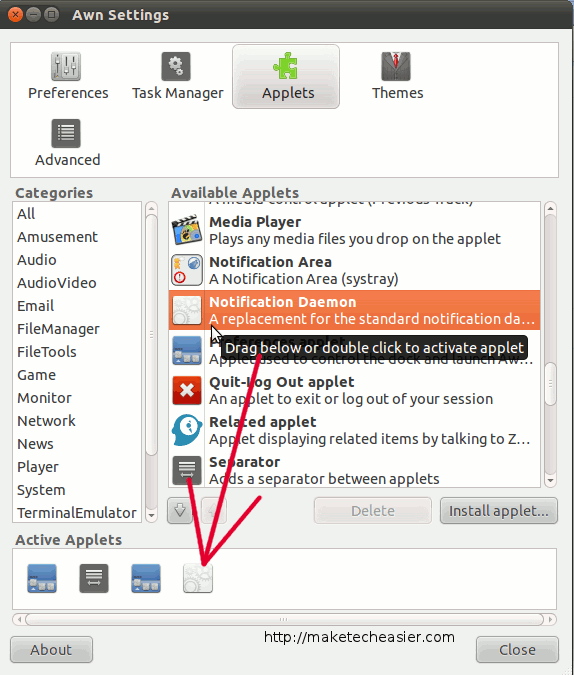
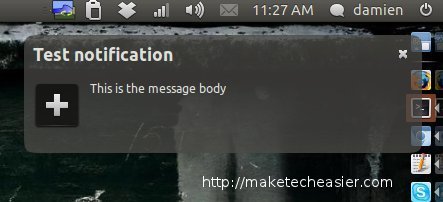
Чтобы настроить всплывающее окно уведомлений, вам нужно будет перейти в gconf-editorи внести изменения. Нажмите Alt + F2 и введите gconf-editor. Слева перейдите к Приложения ->AWN-applet-notification-daemon
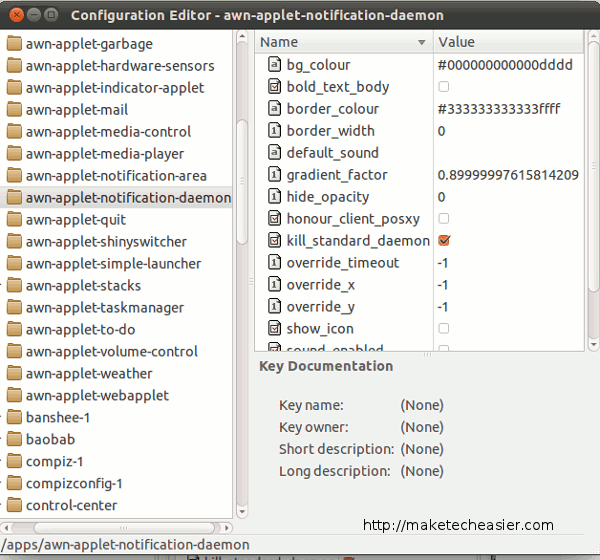
Вот и все. Какой способ настройки всплывающего уведомления вы используете?